你是否在下载视频时遇到过以 .flv 结尾的文件,双击却打不开,或者播放不流畅?别担心,这很可能是因为你的电脑缺少合适的解码器或播放器。本文中简鹿办公将为你详细介绍 FLV 视频格式,并手把手教你如何使用一款优秀的免费播放器 —— MPC-HC 来完美播放 FLV 文件。
什么是FLV视频格式?
FLV(Flash Video)是一种曾经非常流行的网络视频封装格式。它的全称是 Flash Video,顾名思义,它最初是为 Adobe Flash Player 设计的。
在 2000 年代末到 2010 年代初,FLV 是各大视频网站(如早期的优酷、土豆、YouTube 等)传输视频内容的主流格式。因为它体积相对较小,加载速度快,非常适合在网速较慢的时代进行网络流媒体播放。
FLV 本身只是一个“容器”,就像一个盒子,里面可以装不同的“内容”(即音视频编码)。常见的视频编码有 Sorenson H.263、VP6,后来也支持 H.264/AVC;音频编码主要是 MP3。
随着 HTML5 技术的普及和 Adobe Flash Player 在 2020 年底正式停止支持,FLV 作为在线流媒体的主导地位已经被 MP4 等格式取代。不过,由于历史原因,你仍然可能在一些老视频、下载的资源或特定场景中遇到 FLV 文件。
为什么 FLV 文件打不开?
现代 Windows 系统自带的“电影和电视”或“Windows Media Player”可能无法直接播放 FLV 文件,主要原因如下:系统自带的播放器没有内置解码FLV容器或其内部编码(尤其是老编码)的解码器。依赖 Flash Player 的播放方式已失效。
解决方案是安装一个功能强大且支持广泛格式的第三方播放器。MPC-HC 就是其中的佼佼者。
如何使用 MPC-HC 播放 FLV 文件?
展开全文
MPC-HC(Media Player Classic - Home Cinema)是一款免费、开源、轻量级且功能强大的媒体播放器。它几乎支持所有常见的音视频格式,对FLV的支持更是原生且优秀。
方法一:直接关联打开
在安装过程中,通常会有选项让你选择将 MPC-HC 设置为某些格式的默认播放器,建议勾选 .flv 等常用格式。安装完成后,找到你的 .flv 视频文件。直接双击该文件,它应该会自动用MPC-HC打开并开始播放。
方法二:手动选择打开方式(如果未自动关联)
在 .flv 文件上右键单击。选择 “打开方式” -> “选择其他应用” (Windows 10/11) 或 “打开方式” -> “选择程序”。
在应用列表中找到 MPC-HC。
如果没找到,点击“更多应用”或“在这台电脑上查找其他应用”,然后浏览到MPC-HC的安装目录(通常是 C:\Program Files\MPC-HC\ 或 C:\Program Files (x86)\MPC-HC\),选择 mpc-hc.exe。务必勾选“始终使用此应用打开 .flv 文件”,然后点击“确定”。
方法三:在 MPC-HC 内部确认格式支持
虽然 MPC-HC 默认支持 FLV,但如果你遇到问题,可以手动确认或添加关联:
打开 MPC-HC 播放器。点击顶部菜单栏的 “查看”,在下拉菜单中选择 “选项”。在弹出的“选项”窗口中,选择左侧的 “播放器”分类。
在右侧找到 “格式”名称的选项卡/区域。在文件扩展名列表中,找到 “Flash 视频。确保其前面的复选框已被勾选。如果没勾选,请手动勾上。点击 “确定” 保存设置。
现在,你的 MPC-HC 就已经完全准备好播放 FLV 文件了!
其他额外方式
其实除了调整设置选项外,我们还可以通过使用简鹿格式工厂对 FLV 视频进行格式转换,我们可以批量转换为常见的 MP4 视频,这样一般现在播放器基本都能很好的支持,这也是一种很方便快捷的方法。
总结
FLV 虽然不再是网络视频的主流,但处理历史文件时仍会遇到。MPC-HC 是播放 FLV 文件的绝佳选择,它免费、高效、支持格式全面。只需下载安装,简单设置(或无需设置),即可流畅播放你的 FLV 视频。如果 MPC-HC 无法播放,那问题很可能出在视频文件本身损坏,而非播放器。赶紧试试吧!返回搜狐,查看更多